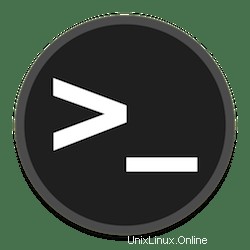
Dalam tutorial ini, kami akan menunjukkan kepada Anda cara menginstal Nano di Ubuntu 20.04 LTS. Bagi Anda yang belum tahu, GNU Nano adalah teks baris perintah sumber terbuka gratis editor untuk sistem operasi mirip Unix. Ini dirancang untuk menjadi pengganti yang mudah digunakan untuk editor teks Pico. Nano mencakup semua fungsi dasar yang sama seperti editor teks lainnya seperti pengkodean UTF-8, penyorotan sintaks, pencarian dan penggantian dengan dukungan ekspresi reguler, banyak buffer, pemeriksa ejaan, dan banyak lagi.
Artikel ini mengasumsikan Anda memiliki setidaknya pengetahuan dasar tentang Linux, tahu cara menggunakan shell, dan yang terpenting, Anda meng-host situs Anda di VPS Anda sendiri. Instalasi cukup sederhana dan mengasumsikan Anda sedang berjalan di akun root, jika tidak, Anda mungkin perlu menambahkan 'sudo ' ke perintah untuk mendapatkan hak akses root. Saya akan menunjukkan kepada Anda melalui langkah-demi-langkah instalasi editor teks Nano di Ubuntu 20.04 (Focal Fossa). Anda dapat mengikuti instruksi yang sama untuk Ubuntu 18.04, 16.04, dan distribusi berbasis Debian lainnya seperti Linux Mint.
Prasyarat
- Server yang menjalankan salah satu sistem operasi berikut:Ubuntu 20.04, 18.04, dan distribusi berbasis Debian lainnya seperti Linux Mint atau OS dasar.
- Sebaiknya Anda menggunakan penginstalan OS baru untuk mencegah potensi masalah.
- Akses SSH ke server (atau cukup buka Terminal jika Anda menggunakan desktop).
- Seorang
non-root sudo useratau akses keroot user. Kami merekomendasikan untuk bertindak sebagainon-root sudo user, namun, karena Anda dapat membahayakan sistem jika tidak berhati-hati saat bertindak sebagai root.
Instal Nano di Ubuntu 20.04 LTS Focal Fossa
Langkah 1. Pertama, pastikan semua paket sistem Anda mutakhir dengan menjalankan apt berikut perintah di terminal.
sudo apt update sudo apt upgrade
Langkah 2. Menginstal Nano di Ubuntu 20.04.
Untuk menginstal editor teks Nano di sistem Ubuntu, jalankan perintah berikut:
sudo apt install nano
Anda dapat memeriksa apakah nano sudah terinstal atau tidak, jalankan perintah di bawah ini:
$ nano --version GNU nano, version 4.9 (C) 1999-2011, 2013-2021 Free Software Foundation, Inc. (C) 2014-2020 the contributors to nano Email: [email protected] Web: https://nano-editor.org/ Compiled options: --disable-libmagic --enable-utf8
Langkah 3. Cara Menggunakan Editor Teks Nano.
Pada bagian ini, Anda akan memberikan tips tentang cara membuka dan menutup file. Juga, cara mencari dan mengganti teks. Kemudian, kami akan menunjukkan kepada Anda beberapa petunjuk pengeditan dan berbagai perintah ramah pengguna yang dapat Anda gunakan di editor konten tekstual Nano:
Sintaks utama untuk membuka Nano dan mengedit file tertentu adalah:
nano idroot.txt
Untuk menelusuri dalam teks, tekan CTRL + W . Masukkan nilai Anda dan tekan Enter . Untuk terus mencari string teks yang sama, gunakan ALT + W .
Kami telah menyusun perintah yang paling berguna untuk membantu Anda menggunakan editor teks Nano secara lebih efektif:
| Perintah | Penjelasan |
| CTRL + A | Ayo lompat ke awal baris. |
| CTRL + E | Ayo lompat ke akhir baris. |
| CTRL + Y | Menggulir halaman ke bawah. |
| CTRL + V | Menggulir halaman ke atas. |
| CTRL + G | Sebuah Bantuan jendela akan muncul dan menampilkan semua perintah yang tersedia. |
| CTRL + O | Untuk menyimpan file. Nano akan meminta Anda untuk mengedit atau memverifikasi nama file yang diinginkan. |
| CTRL + W | Telusuri frasa tertentu dalam teks Anda. Tekan ALT + W untuk mencari frasa yang sama lagi. |
| CTRL + K | Ini memotong seluruh baris yang dipilih ke memotong buffer (mirip dengan papan klip). |
| CTRL + U | Untuk menempelkan teks dari buffer yang dipotong ke baris yang dipilih. |
| CTRL + J | Membenarkan paragraf saat ini. |
| CTRL + C | Menampilkan posisi kursor saat ini dalam teks (baris/kolom/karakter). |
| CTRL + R | Membuka file dan menyisipkannya pada posisi kursor saat ini. |
| CTRL + X | Untuk keluar dari editor teks Nano. Ini meminta permintaan simpan jika Anda membuat perubahan pada file. |
| CTRL + \ | Mengganti string atau ekspresi reguler. |
| CTRL + T | Memanggil pemeriksa ejaan, jika tersedia. |
| CTRL + _ | Ayo pergi ke baris dan nomor kolom yang ditentukan. |
| ALT + A | Untuk memilih teks. Anda dapat menggabungkan perintah ini dengan CTRL + K untuk memotong bagian tertentu dari teks ke buffer potong. |
Selamat! Anda telah berhasil menginstal Nano. Terima kasih telah menggunakan tutorial ini untuk menginstal editor teks Nano pada sistem Focal Fossa Ubuntu 20.04 LTS Anda. Untuk bantuan tambahan atau informasi berguna, kami sarankan Anda memeriksa situs web resmi GNU Nano.